很多同学需要用MAC电脑外接4K显示器,但是会发现显示效果不是特别好。本文适用于MAC Mini或MAC BOOK之类的其他苹果电脑外接显示器调试,让你的显示器达到最佳的显示效果。 我在去年双11时,......
2023-06-25 252 外接4K显示器优化
我们使用电脑的时候都要登录我们的账户,登录账号后我们才可以使用电脑系统自带的一些软件和应用,登录账号的时候不小心退出的话,下次 就要重新输入密码,但是输入错误的话,账户就会锁定。这里小编给大家提供的就是苹果电脑账户被锁定了怎么办,苹果系统是一个安全系数很高的系统,我们平时使用苹果手机的时候也感受到苹果系统的安全,手机要是被锁定了的话,就会很难解锁了,只有通过刷机等外部操作。那么苹果电脑的账户要是被锁定了呢,也没有解决的办法吗,下面就是小编给大家提供的解锁方法,相信一定会对大家有所帮助的,来看看吧。
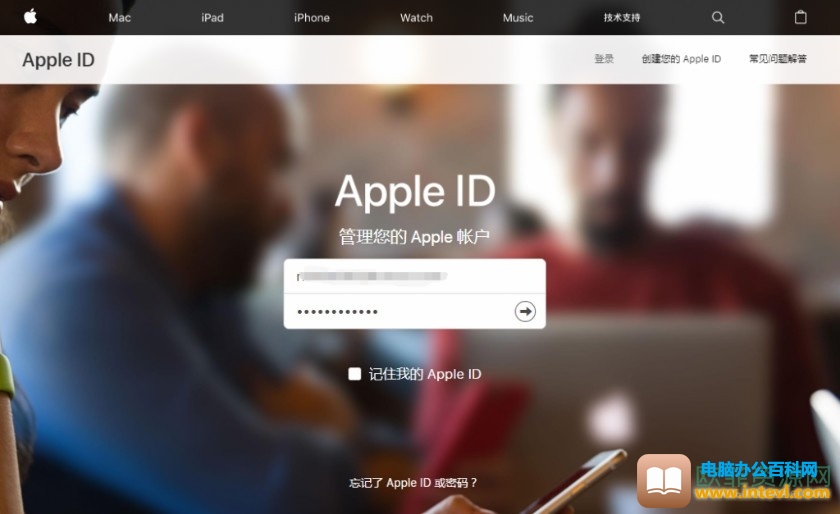
苹果账户锁定可以进入Apple ID管理中心进行解锁,以MacBook Pro为例,具体分为以下9个步骤:
1、首先使用电脑进入Apple ID管理中心,输入被锁定的Apple ID及密码,点击登录,进入管理中心登录账号。
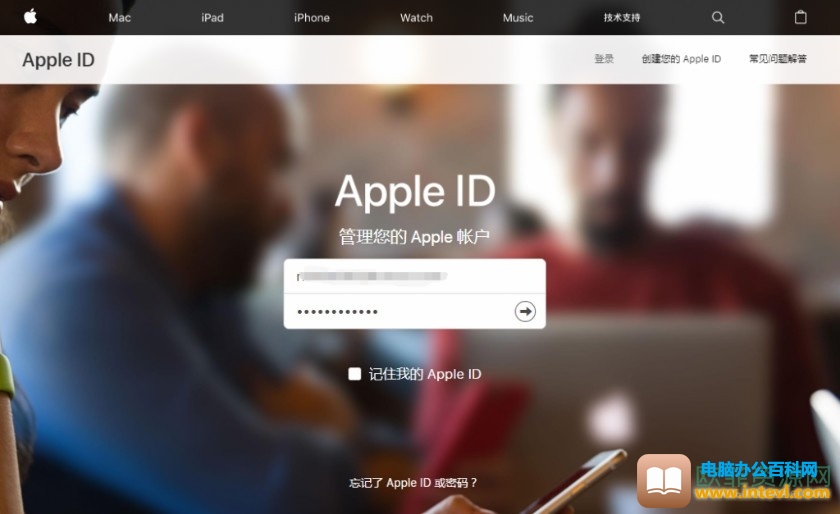
2、登录后,会提示“出于安全原因,此Apple ID已锁定”,点击“解锁账户”。
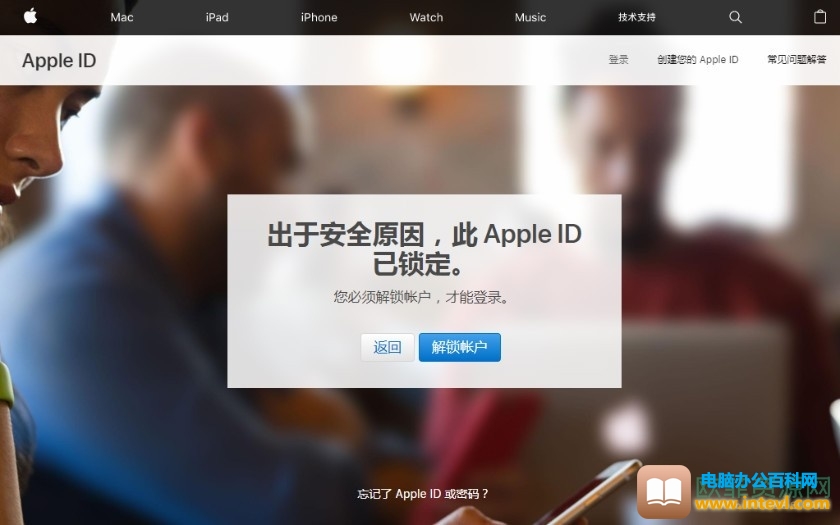
3、然后输入需要解锁的Apple ID,点击“继续”,输入Apple ID点击继续。
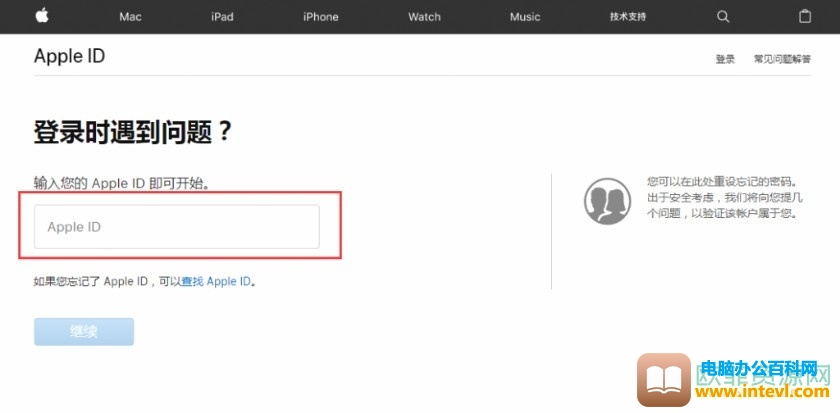
4、解锁方式有电子邮件解锁和安全问答解锁,以选择“回答安全提示问题”为例,选择回答安全提示问题点击继续。
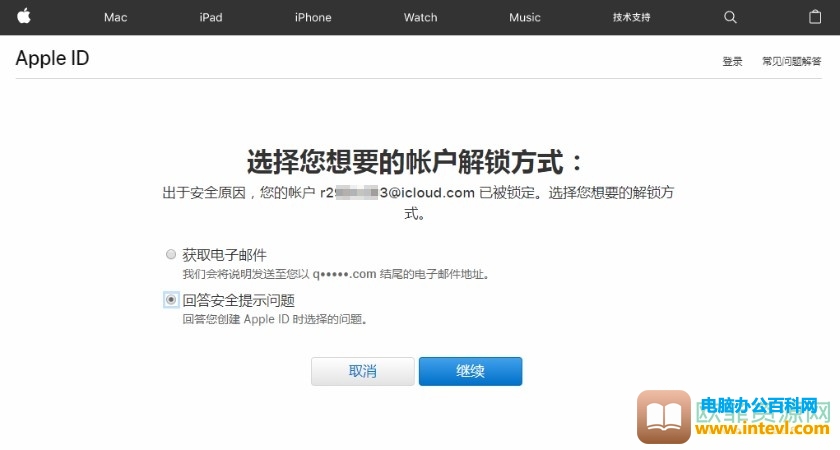
5、接着输入正确的出生年月日进行验证,点击“继续”。
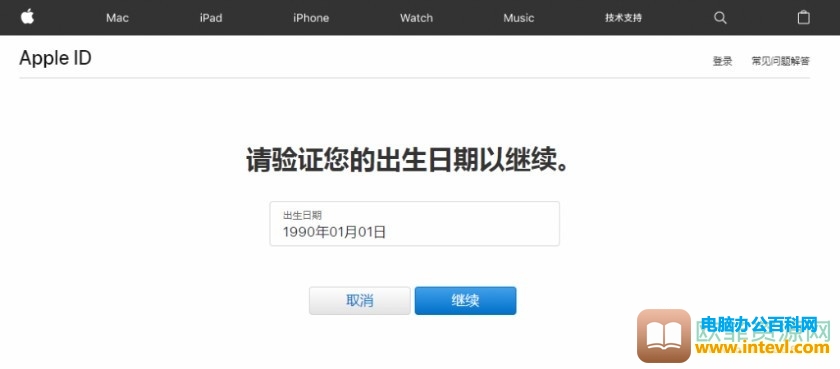
6、接下来按照提示的安全问题,做出正确的回答,再次点击“继续”。
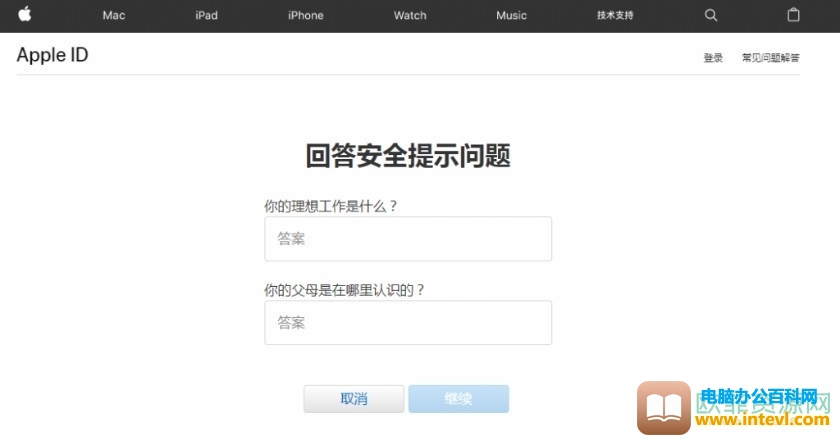
7、在已准备好解锁界面中,点击“解锁Apple ID”。

8、输入需要解锁账号的Apple ID密码,点击“继续”。
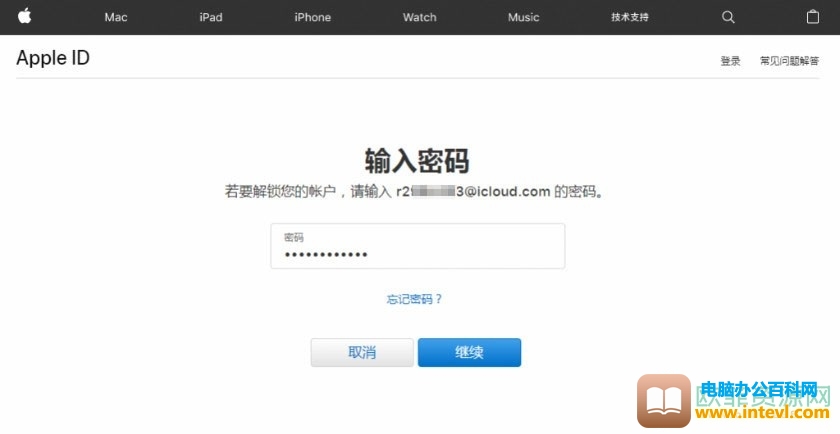
9、这样即可解锁锁定的苹果账户,Apple ID可以正常使用。
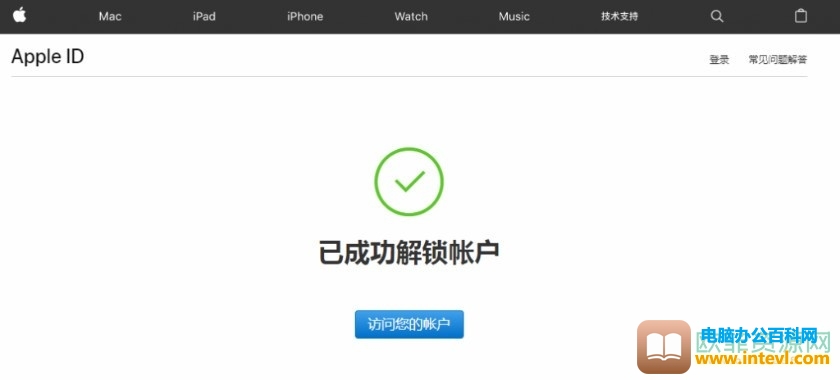
标签: 苹果账户锁定解锁
相关文章
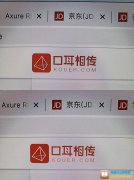
很多同学需要用MAC电脑外接4K显示器,但是会发现显示效果不是特别好。本文适用于MAC Mini或MAC BOOK之类的其他苹果电脑外接显示器调试,让你的显示器达到最佳的显示效果。 我在去年双11时,......
2023-06-25 252 外接4K显示器优化

今天给大家推荐七款MAC实用软件,希望对你有用 Downie4-视频万能下载器 Snipaste-简单但强大的截图软件 CleanMyMac-Mac清理优化工具 Permute 3-全能媒体格式转换器 Magnet-一款窗口管理软件 Fix My iPhone......
2023-04-25 201 Mac必备的软件
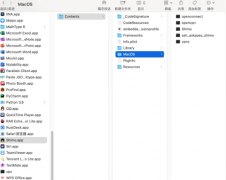
Macbook/苹果电脑经常提示您没有权限来打开应用程序,请联系您的电脑或网络管理员以获得帮助,应该怎么办?网上搜到的教程经常不齐全,自己遇到各种问题,提示没有权限来打开应用程序的......
2023-04-24 204 Mac提示没有权限来打开应用程序

macOS是专为苹果电脑打造的系统,这里有用户想知道macOS快捷键有哪些,那么下面就让我为大家介绍一下快捷键大全分享,想知道的一起来看看吧。 macOS 系统快捷键: 1、Command + delete:删除文件......
2023-10-27 209 macOS快捷键大全

今天更新了一下MAC OS系统,提示要重启。于是就重启了我的MacBook,结果回到桌面后就卡住了,鼠标指针一直处于忙碌状态,不停的转圈。任何东西都操作不了,也打不开应用。按关机键关机,......
2023-06-25 243 MacBook无法正常开机